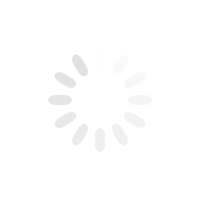Jsme zde, abychom vám pomohli
Na naší stránce podpory naleznete nejnovější software ke stažení, příručky a časté otázky k našim produktům a také informace, jak kontaktovat technickou podporu Surefire. Najdete zde odpovědi na otázky k produktům Surefire, které máte rádi.
Prohledat adresář dokumentů podpory
Zobrazují se dokumenty pro: Mechanická 60% RGB herní klávesnice KingPin M1 | němčina
Soubor | Popis | Formát | Velikost souboru | Akce |
|---|---|---|---|---|
| SureFire SW 48712 48717 Kingpin M1 60 Mechanical Gaming RGB Keyboard Rev. V1.068 | KingPin M1 Software | 4.37 MB | Download |
| Soubor | SureFire SW 48712 48717 Kingpin M1 60 Mechanical Gaming RGB Keyboard Rev. V1.068 |
|---|---|
| Popis | KingPin M1 Software |
| Formát | |
| Velikost souboru | 4.37 MB |
| Akce | Download |
Email Tým e-mailové podpory
Podpora Surefire je k dispozici od pondělí do pátku 9.00–17.00 středoevropského času (mimo státní svátky) v těchto jazycích: angličtina, němčina, italština, francouzština a španělština.




 INFORMACE O PRODUKTECH
INFORMACE O PRODUKTECH